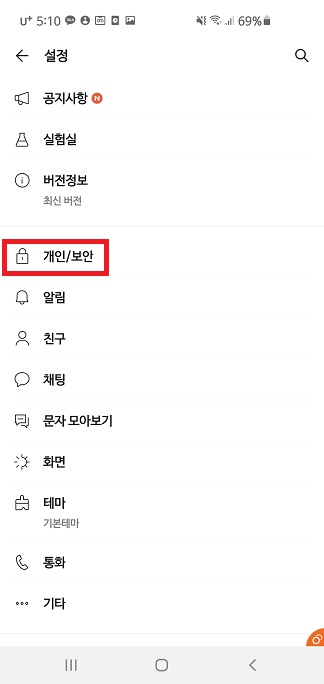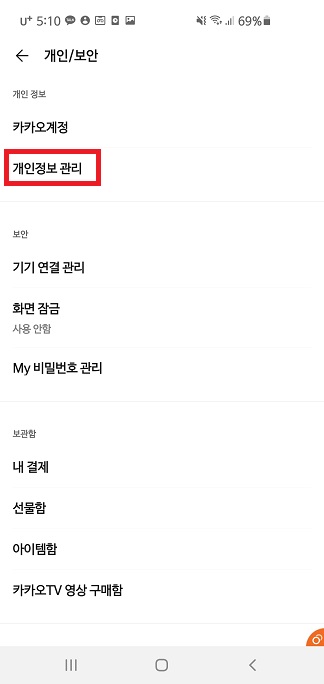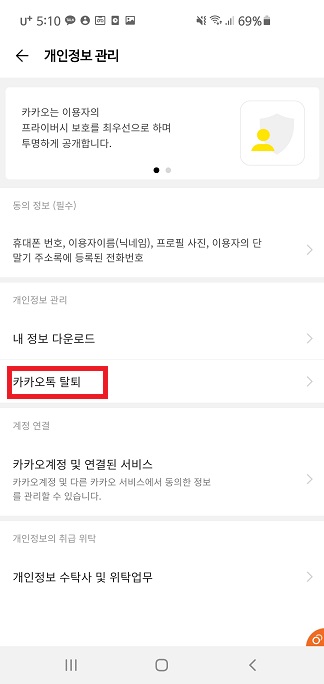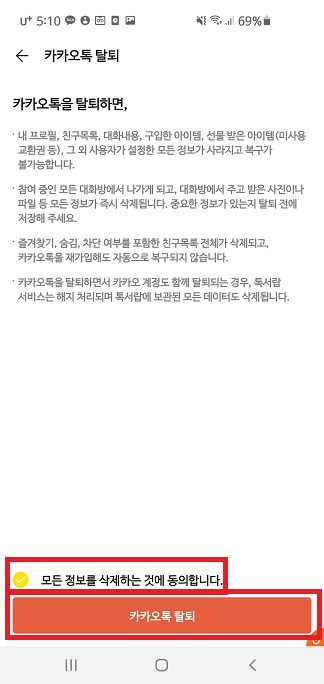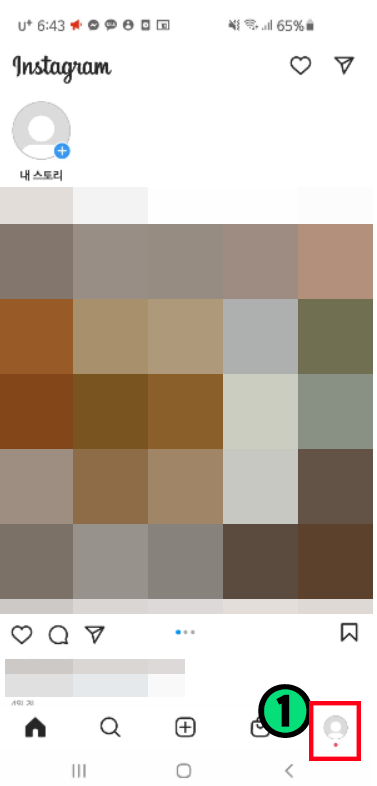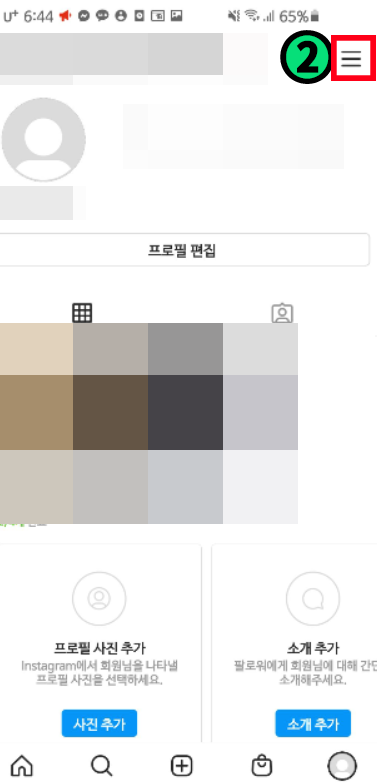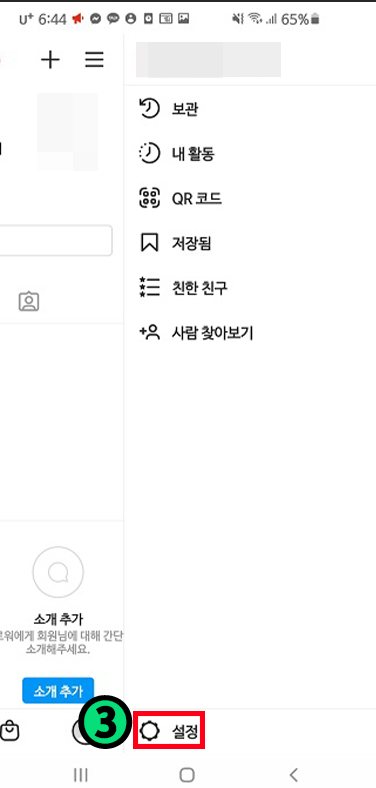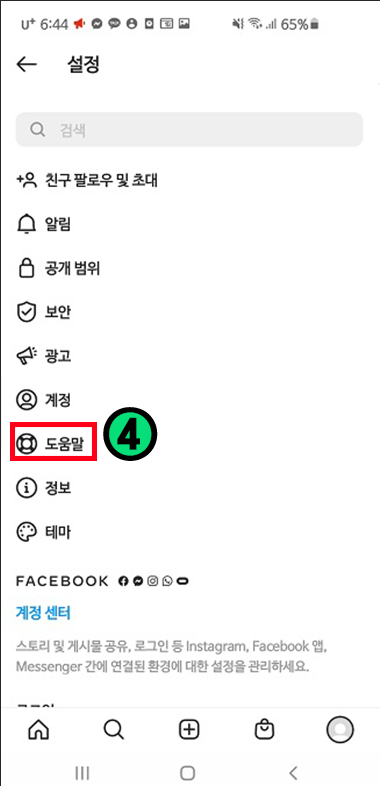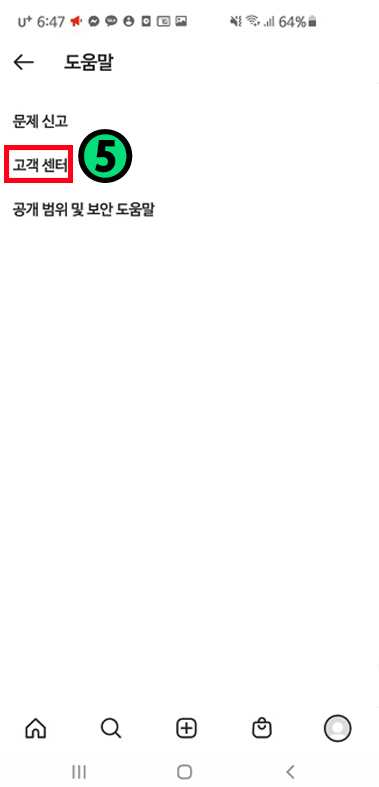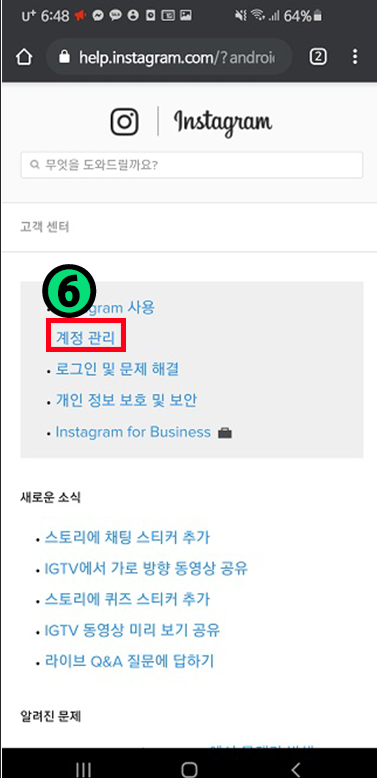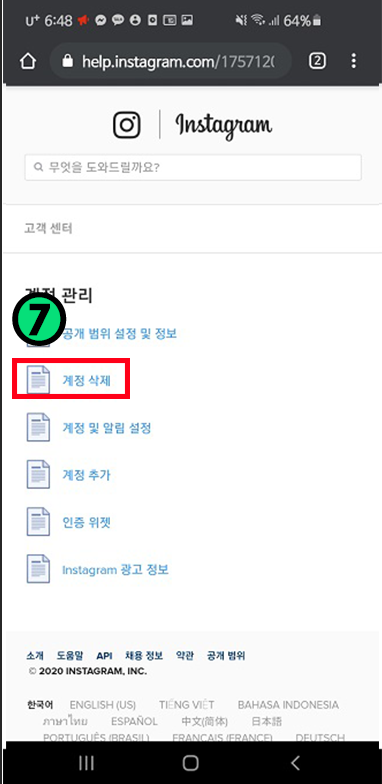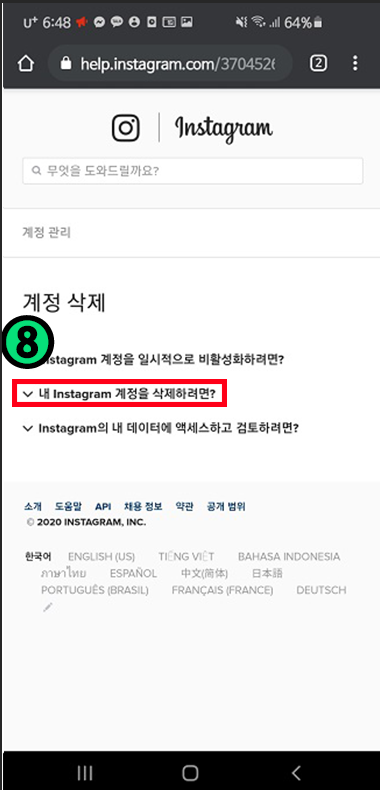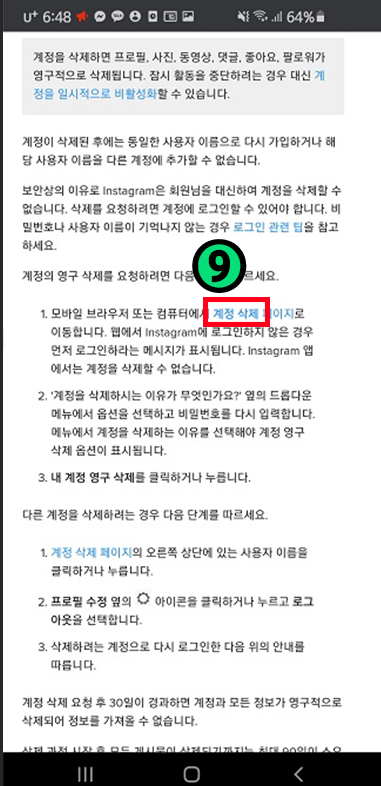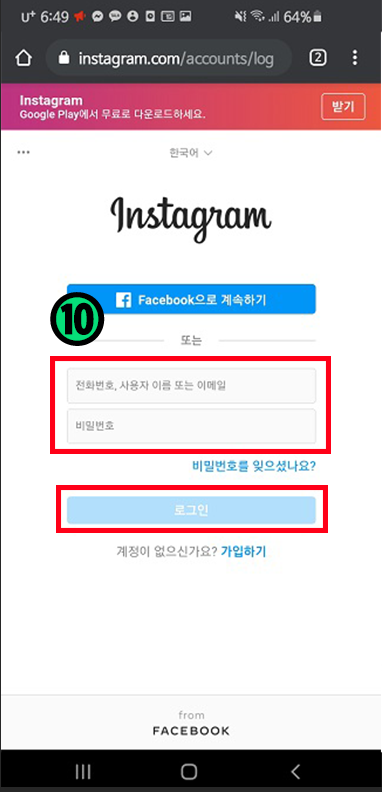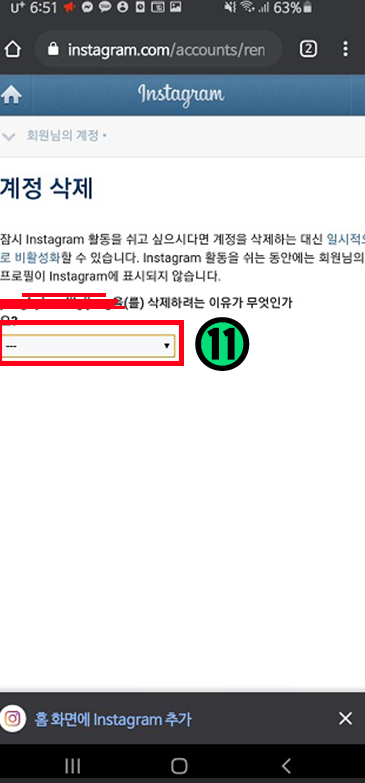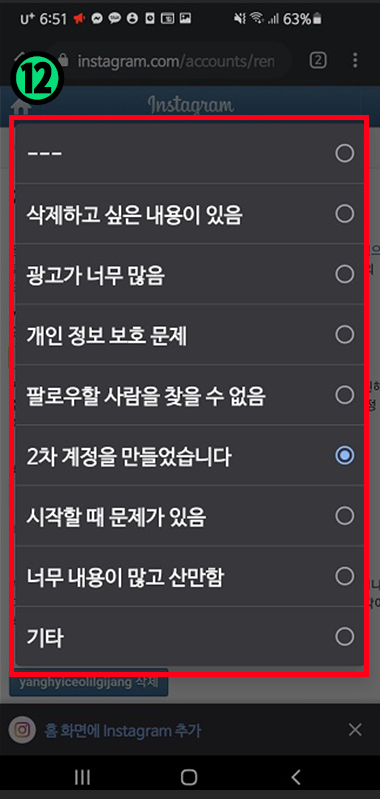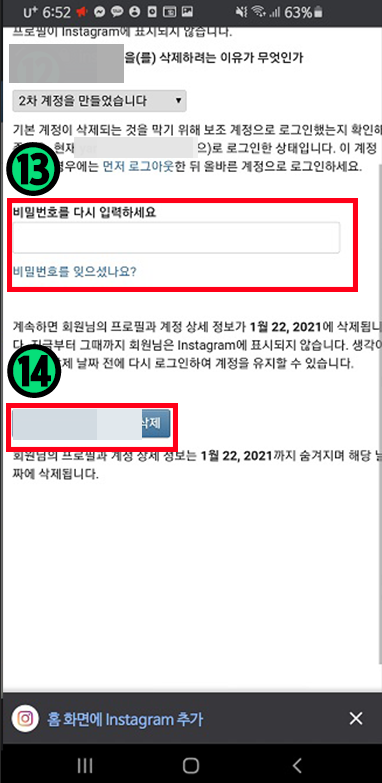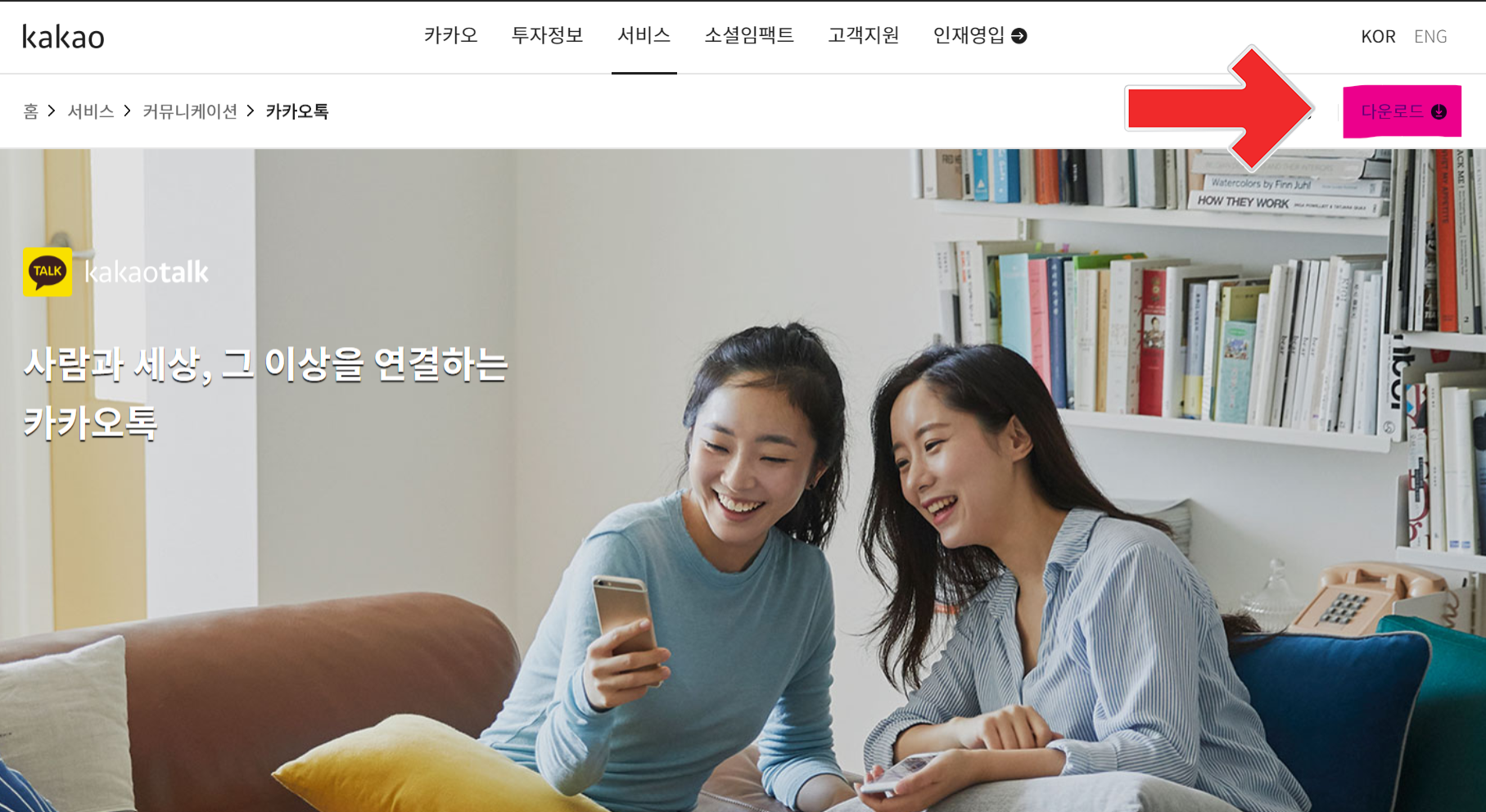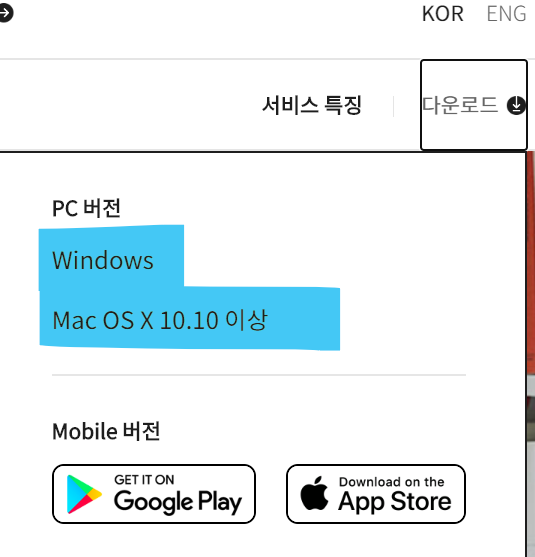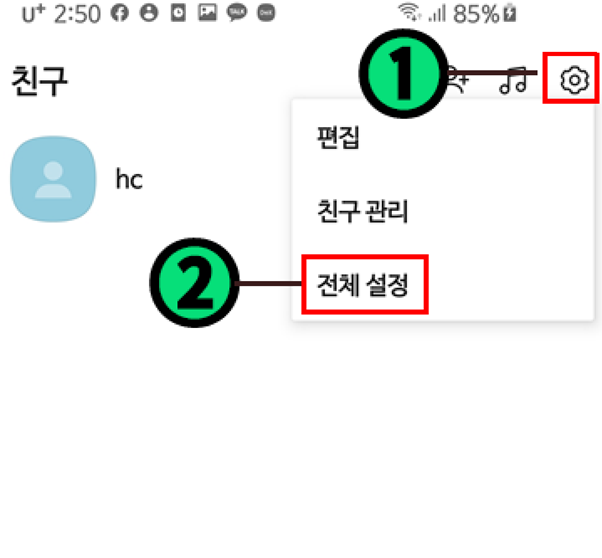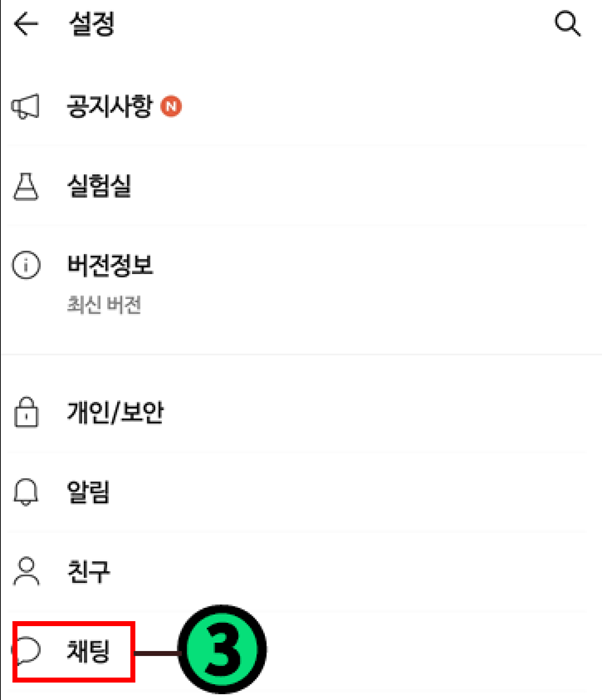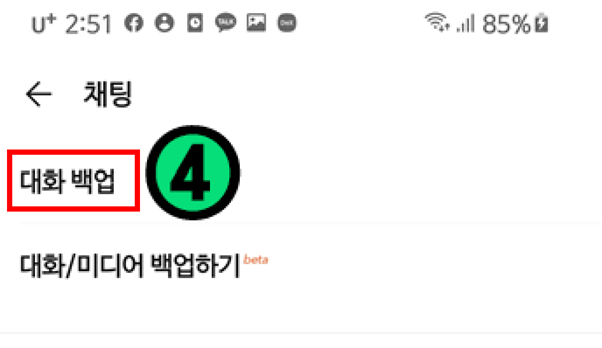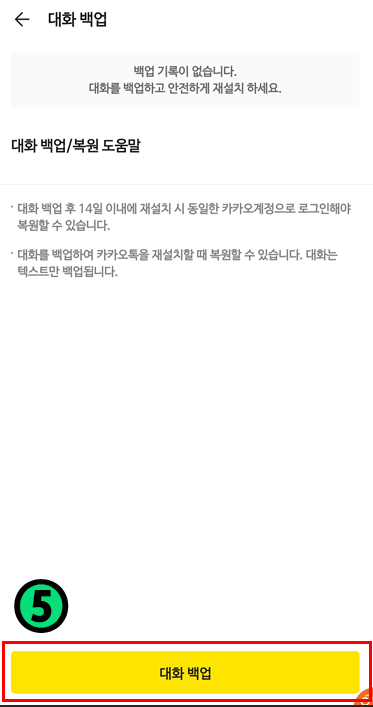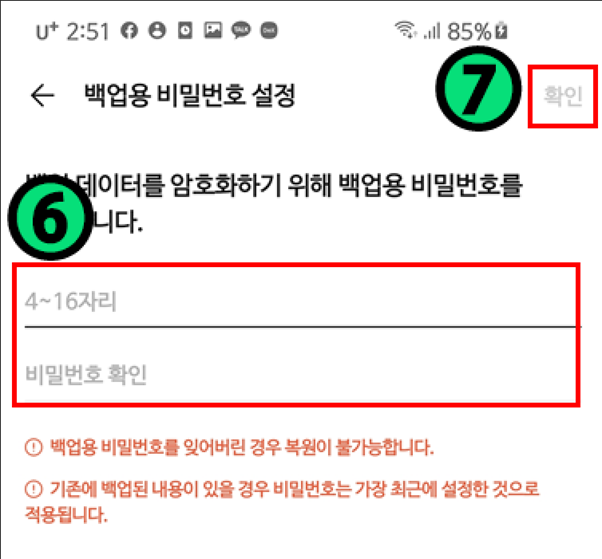인스타그램은 페이스북과 다르게 '공개범위 세부 설정'을 스토리에서 제공하지 않고 있다. 일부 사람들에게 나의 스토리를 보지 못하게 설정하지 못해 모든 사람들에게 공개적으로 스토리 게시를 해야 하는 것이다.
대신, 인스타그램은 친한 친구라는 설정을 해서 친한 친구들에게 만 공개하는 스토리를 따로 올릴 수 있다. 인스타그램의 경우 친한 친구 리스트를 올렸을 때 어떤 변화가 생길까?
목차
친한 친구 설정 방법

우측 하단인데 좌측 하단이라고 잘 못 쓴 건 좀 넘어가 주시면 감사 감사....
일단 인스타그램으로 접속을 해서 좌측 하단의 자신의 인스타그램 계정에 들어가 줍시다.

우측 상단의 三 석삼과 비슷하게 표시를 눌러 설정으로 들어가 줍시다.

펼쳐진 메뉴에서 5번째 친한 친구를 눌러 설정을 할 수 있는 창을 열 수 있다.
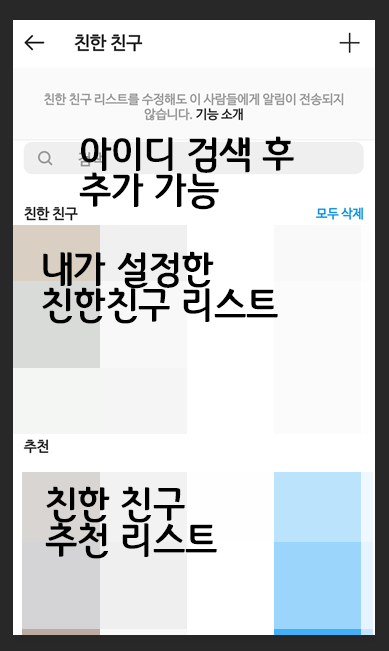
친한 친구 리스트에 들어왔다면, 친한 친구를 설정할 수 있다. 아이디를 직접 검색하여 추가도 가능하고, 친한 친구 추천 리스트를 통해 뜬 친구들 중에서 골라 추가를 해도 된다.
스토리 친한 친구에게만 공유 방법


일단 내 스토리 추가를 눌러주자. 메인 화면에서 친구들의 스토리 옆에 있는 내 프로필 초상화(옆에 +표시 있는 거) 눌러줘도 되고, 내 프로필에 가서 설정 옆의 + 표시를 눌러도 된다.
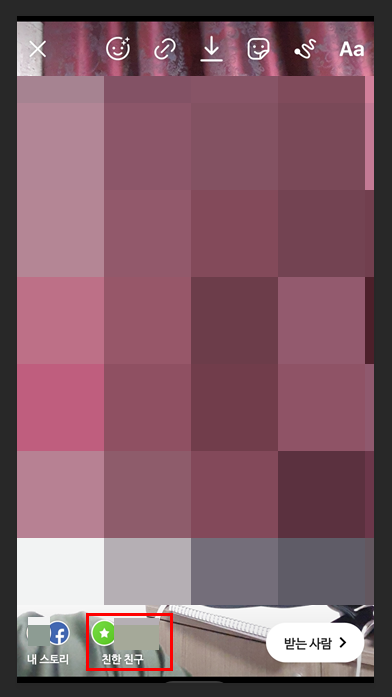
여기서 공유하고 싶은 사진이나 동영상 등을 선택 후, 좌측 하단의 친한 친구를 누르면 공유가 된다. 누르면 바로 주의하자.
친한 친구에게만 공유를 하게 되면 해당 친구에게 공유한 스토리를 클릭하기 전 동그란 미리 보기 단계에서 녹색 원으로 특별하게 표시가 된다.
'난 녹색원을 본 적이 없는데? 아무도 날 친한 친구로 설정하지 않은 건가...'라고 있는데, 친한 친구로 설정했다고 그 사람의 모든 스토리의 테두리가 녹색으로 표시되는 것은 아니다.
전체 공유로 스토리를 공유했다면, 나를 친한 친구로 설정을 했든 안 했든 그냥 일반적 스토리와 똑같이 보이며, 녹색 원이 보이는 경우는 나를 친한 친구로 설정한 사람이 친한 친구에게만 공유하는 스토리를 올렸을 때만이다.
친한 친구 스토리에 대해 모르는 사람도 많으니 좌절하지 말자.
Q. 나를 친한 친구로 설정한 사람이 스토리를 올리면 모두 녹색 테두리로 표시되나요?
A. 아닙니다. 나를 친한 친구로 설정하였어도 일반 스토리로 올리고 친한 친구에게만 공유 스토리를 올리지 않는다면 녹색 테두리의 스토리는 보이지 않습니다.
Q. '친한 친구'만 공개 게시물의 경우 '전체 공개'로 바꾸지 못하나요?
A. 아쉽게도 안됩니다. 새로 게시물을 작성해 전체 공개로 올리셔야 합니다.
Q. 나를 친한 친구로 등록했는지 안했는지 알 수 없나요?
A. 친한 친구에게만 공유하는 게시물을 올린다면 녹색 테두리가 떠 알 수 있지만, 그 외에 친한 친구에게만 공유를 하지 않는 사람이 자신을 친한 친구로 설정하였다 하더라도 따로 알 수 있는 방법은 없습니다.
'SNS' 카테고리의 다른 글
| 카카오톡 탈퇴하는 법 정리 (0) | 2020.12.27 |
|---|---|
| 인스타그램 탈퇴 방법 (0) | 2020.12.23 |
| 카카오톡 PC버전 다운로드 하기 (0) | 2020.12.21 |
| 카카오톡 PC버전에 대화 복원하기 (0) | 2020.12.13 |